Samsungメンバーアプリを使用してSamsung電話の問題を診断および修正する方法
今日の猛烈なスマートフォン市場で、Samsung は明らかな理由でその名前を切り開いてきました。ユーザーにとって、Samsung は単なるスマートフォン企業ではありません。優れたソフトウェアと信頼性を提供し、間違いなく世界中で最高のアフターサービスを提供します。ただし、スマートフォンは完璧ではありません。問題を解決してくれる人が周りにいないために、何らかの問題に直面する場合があります。
ここで、Samsung メンバー アプリの出番です。Samsung スマートフォンをお持ちの場合は、診断のヒントとチュートリアルを使用して主要な問題を見つけることができます。そして、問題を解決する方法についてより良いアイデアを得ることができます。この投稿では、Samsung メンバー アプリを使用して、Samsung スマートフォンの最も一般的な問題を診断および修正する方法について説明します。
Samsung メンバー アプリケーションとは?何ができますか?
Samsung Members は、Samsung の公式 Android アプリで、Galaxy Store または Google Play Store からインストールできます。診断テストを実施し、貴重なトラブルシューティングのヒントを提供することで、電話の潜在的な問題を検出するのに役立ちます。
公式発表、インサイダー ニュース、ナレッジ ベース、専門家によるノウハウもアプリで利用できます。また、よくある質問への回答が含まれている FAQ 用の別の包括的なエリアもあり、Samsung スマートフォン ユーザーはいつでもどこでもアクセスできます。
考えられるユースケースの例を次に示します。電源コンセントに接続したときに指紋センサーが動作していない場合、または電話が充電されていない場合、アプリは正確な問題が何であるかを知らせます。
Samsung メンバーズ アプリ:Galaxy スマートフォンの問題を診断するために使用する方法
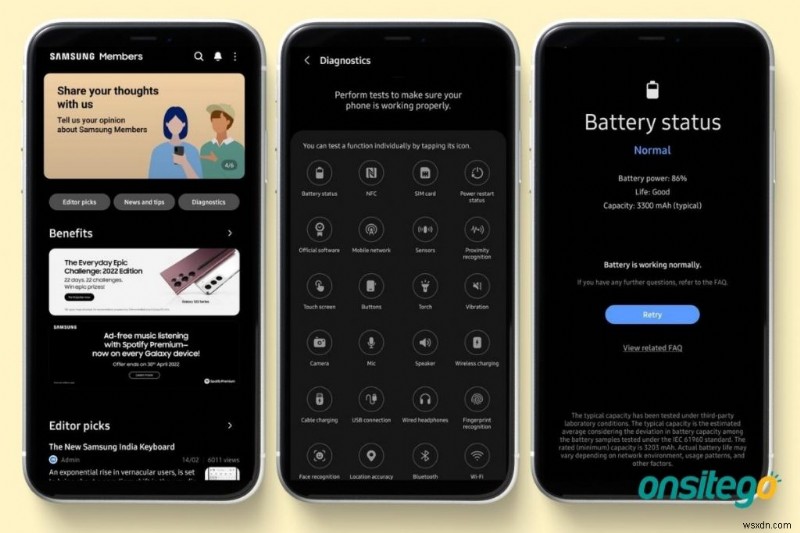
スマートフォンの 1 つまたは複数の機能が正常に機能していないことが懸念される場合は、Samsung メンバー アプリを使用して問題を検出して解決する方法を次に示します。
- ステップ 1: Galaxy スマートフォンのアプリ ドロワーから Samsung メンバーズ アプリを開きます。
- ステップ 2: 診断に移動します セクションを開き、[すべてテスト] をクリックします。 、診断を実行します。テストしたい特定のコンポーネントをタップして、調査結果を個別に確認することもできます。
- ステップ 3: テストが完了すると、調査結果が画面に表示され、次に取るべき手順が示されます。
Samsung メンバー アプリの診断テストは、次の 24 のコンポーネントをカバーしています:
<オール>私の問題は診断テストの対象外ですが、どうすればよいですか?
診断テスト セクションで問題が解決されず、追加の支援が必要な場合は、いくつかの代替オプションを試すことができます。
1. 「コミュニティ」セクションで助けを求める
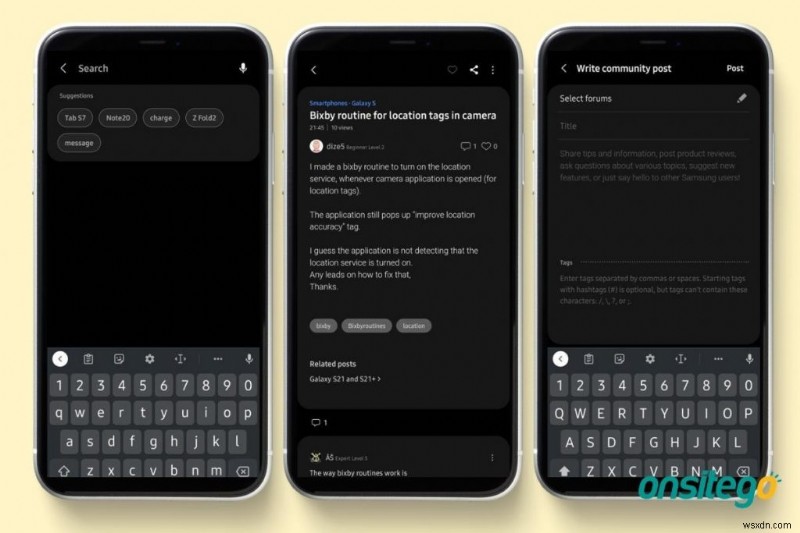
ユーザーは、過去のコミュニティ ディスカッション スレッドにアクセスして、まったく同じ問題を経験した人が他にいるかどうか、および以前に機能した解決策があるかどうかを確認することもできます。満足していないユーザーは、コミュニティ フォーラムに質問を投稿し、他の Samsung 消費者から回答を受け取ることもあります。
- ステップ 1: Samsung メンバーズ アプリを開き、[コミュニティ] タブに移動します。
- ステップ 2: 開いているフォーラムの投稿のリストをスクロールしたり、スレッドを拡大して反応したり、スレッドをタップして会話を観察したりできます。
- ステップ 3: ユーザーは、虫眼鏡アイコンのあるホーム エリアの [検索] オプションを使用して、特定のトピックを探すこともできます。
- ステップ 4: 新しいスレッドを開始するには、鉛筆アイコンを押してカテゴリを選択し、タイトルを入力して問題を説明し、[投稿] をタップします。
2. 「ヘルプ」タブを使用
助けを求める タブには、Galaxy デバイスに関するトラブルシューティングの手順と一般的な情報が記載された、Samsung の公式記事が掲載されています。コミュニティと同様に、問題に関連する特定の記事を見つけるには、[参照] を選択します。 アイコンをクリックして、懸念事項の説明を開始します。解決策がうまくいかない場合は、テキスト、電話、またはアプリケーションからサービス リクエストを送信することもできます。
とはいえ、Samsung の Samsung メンバーズ アプリはどの程度役に立ちますか?下にコメントをドロップしてお知らせください。
-
iPad および iPad Pro のバッテリー寿命の問題を解決する方法
スマートフォンやタブレットをブラウジング、チャット、ソーシャル メディアの使用に常に使用している場合、バッテリーの消耗が早いのは当然のことです。古いデバイスを使用している場合、時間の経過とともにこれらの問題が拡大する可能性があります。 ただし、新しい iPad Pro でバッテリーの消耗の問題が発生している場合、それは大きな懸念事項です。この問題は、古い iPad からバックアップを復元した後に発生した可能性があります。その場合は、心配する必要はありません。 この投稿では、iPad と iPad Pro のバッテリー状態の問題を解決する方法をリストしました。 バッテリーの減りがこれま
-
MacBook でよくある 10 の問題とその解決方法
Windows PC と MacBook のどちらを使用していても、すべてのマシンは時間の経過とともにその栄光を失う傾向があります。そのため、最近 Macbook で問題が発生し始めた場合でも、心配する必要はありません。あなたは一人じゃない!大多数のユーザーは、一般的な Macbook の問題、それらが生産性をどのように妨げているか、これらの問題の原因について大声で話しています. 簡単なトラブルシューティングを行い、デバイスの設定を少し変更するだけで、これらの問題を簡単に解決できます。ですので、MacBook の買い替えを考えているのであれば、その考えは保留してください! 表示の問題から起
